আজকে আমি আপনাদের সামনে কীভাবে অ্যান্ড্রয়েড মোবাইলে সহজে Google Chrome ব্রাউজার দিয়ে যেকোন ওয়েবসাইট PDF আকারে সেভ করা যায়, সে বিষয়ক পোস্ট নিয়ে হাজির হয়েছি। আমি এর আগে অ্যান্ড্রয়েড মোবাইলে মজিলা ফায়ারফক্স ব্রাউজার দিয়ে কীভাবে যেকোন ওয়েবসাইট পিডিএফ আকারে সেভ করা যায়, সে বিষয়ে একটি পোস্ট করেছিলাম। তো সেটি ছিল মজিলা ফায়ারফক্স ব্রাউজার নিয়ে আর আজকেরটি হচ্ছে গুগল ক্রোম ব্রাউজার নিয়ে। বর্তমানে ব্রাউজার সফটওয়্যারের মধ্যে অনেক ধরনের জনপ্রিয় সফটওয়্যার আছে। তবে অ্যান্ড্রয়েডের জন্য সবচেয়ে কার্যকরী, জনপ্রিয় এবং বিভিন্ন ফিচারযুক্ত ব্রাউজার হচ্ছে একমাত্র গুগল ক্রোম। তাই বেশীরভাগ অ্যান্ড্রয়েড ব্যবহারকারীরাই গুগল ক্রোম ব্রাউজারটি ব্যবহার করে থাকেন এবং এর মাধ্যমে বিভিন্ন টেক বিষয়ক ওয়েবসাইটে ভিজিট করে থাকেন। টেক সাইটে ভিজিট করার পর যদি কোনো দরকারি টিউটোরিয়াল মোবাইলে সংরক্ষণ করে রাখতে হয়, তাহলে তা করে রাখতে পারেন পিডিএফ আকারে। যা অনেকে করে থাকেন ব্রাউজারের বিভিন্ন পিডিএফ এক্সটেনশন/অ্যাড-ইনস যোগ করে। কিন্তু এক্সটেনশন/অ্যাড ইনস ছাড়াই আপনি সহজেই গুগল ক্রোম ব্রাউজার দিয়ে যেকোন ওয়েবসাইট পিডিএফ আকারে সেভ করতে পারেন। তো কীভাবে করবেন তা জানতে নিচের স্ক্রিনশটসহ লেখাগুলো ফলো করুন।
প্রথমে আপনি আপনার মোবাইলের গুগল ক্রোম ব্রাউজার ওপেন করুন। তারপর যে ওয়েবসাইটের টিউটোরিয়াল বা পোস্ট মোবাইলের মেমোরিতে সংরক্ষণ করে রাখতে চান, সেই ওয়েবসাইটে যান। যেমন আমি এখানে আমার ব্লগ www.OwnTips.ml সাইট দিয়ে দেখাইতেছি।
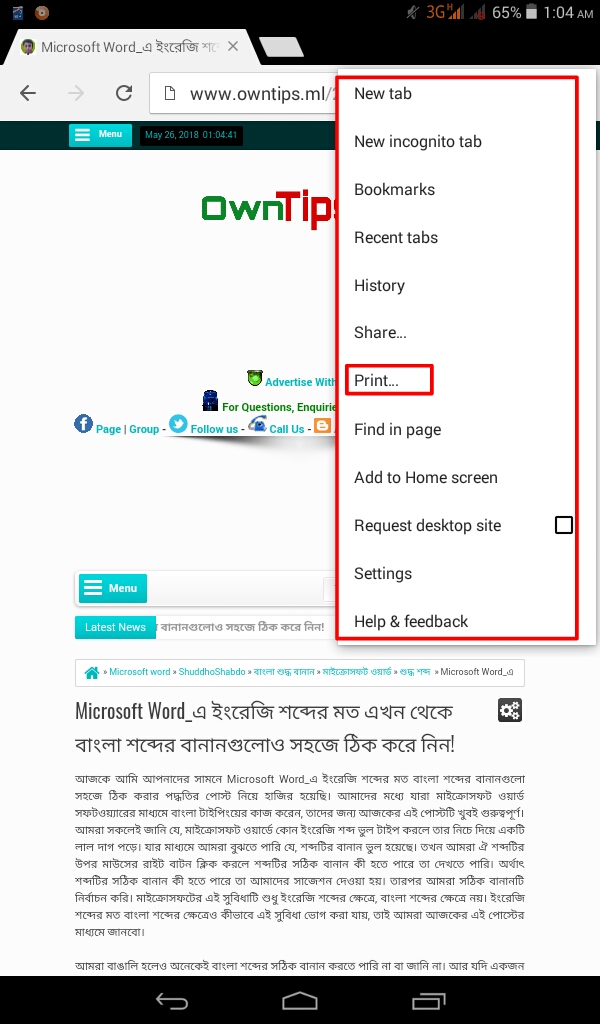
গুগল ক্রোম ব্রাউজারের উপরের সার্চবারের ডান পাশে অপশনে (তিন ডট) ক্লিক করলে উপরের স্ক্রিনশটের মত অপশনবার/মেনুবার ভেসে উঠবে। ভেসে উঠার পর উপরের স্ক্রিনশটের মত Print নামক লেখাটিতে ক্লিক করুন।
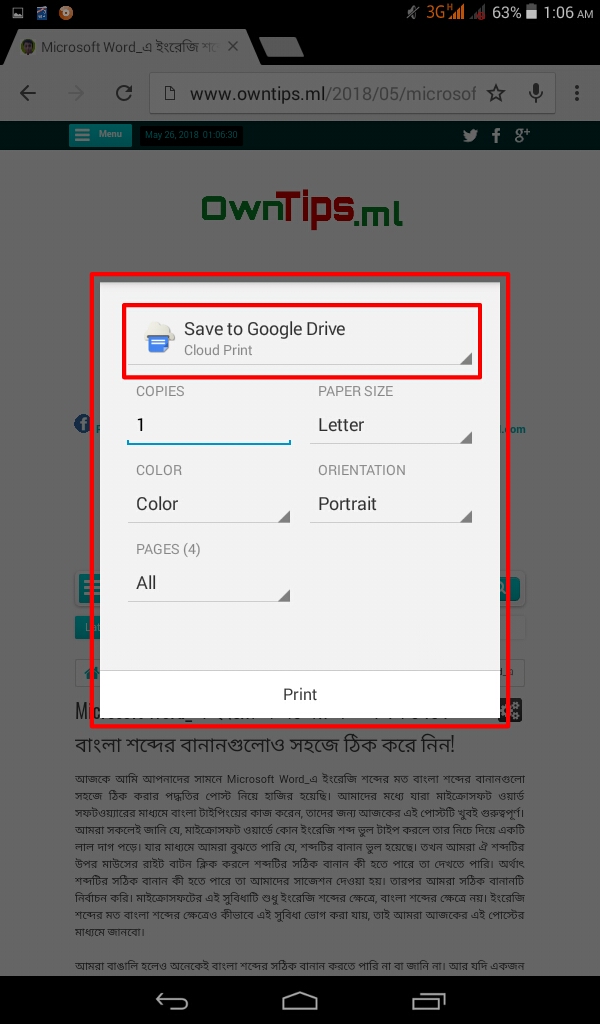
এইবার দেখুন উপরের স্ক্রিনশটের মত একটা উইন্ডো এসেছে। তারপর স্ক্রিনশটটির মত Save to Google Drive নামক লেখাটিতে ক্লিক করুন।
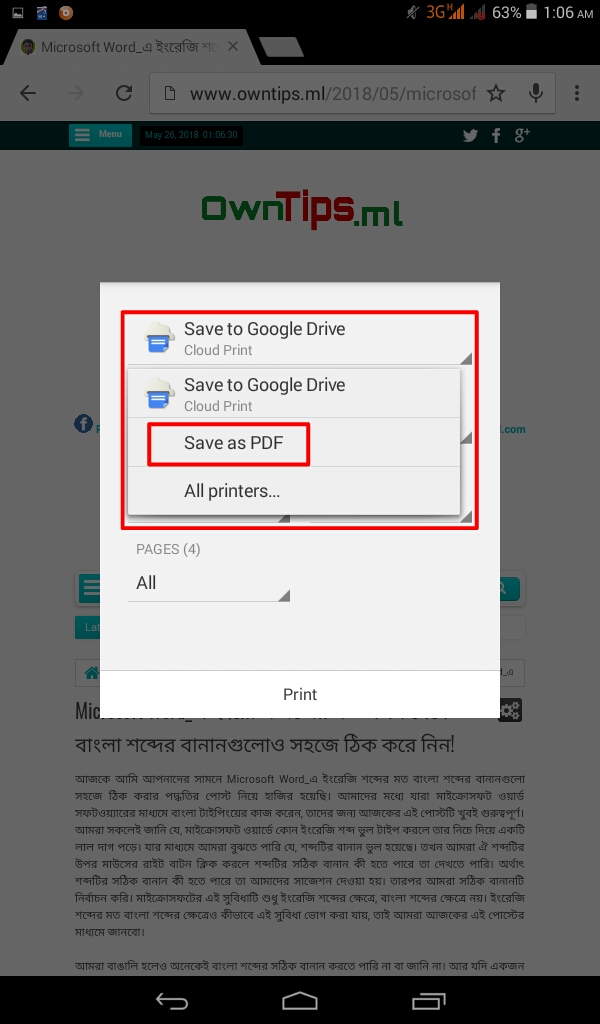
তারপর দেখুন Save to Google Drive নামক লেখাটিতে ক্লিক করার পর উপরের স্ক্রিনশটের মত হয়ে গেছে। এইবার স্ক্রিনশটের মত Save as PDF নামক লেখাটিতে ক্লিক করুন।
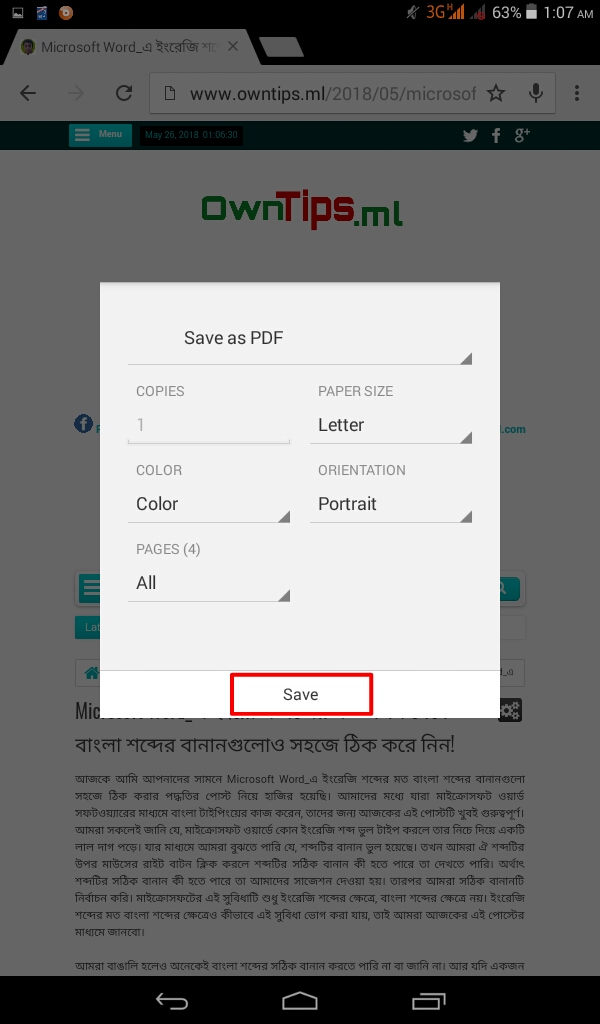
তারপর দেখুন উপরের স্ক্রিনশটের মত Save বাটন এসেছে, বাটনটিতে ক্লিক করুন।

বাটনটিতে ক্লিক করার পর আপনি কোন জায়গায় উক্ত পিডিএফ ফাইলটি সেভ করতে চান, সেই লোকেশনটি সেট করে দিন এবং উপরের স্ক্রিনশটের মত Save বাটনে ক্লিক করুন। ব্যাস! হয়ে গেল, এখন থেকে এইভাবে গুগল ক্রোম ব্রাউজার দিয়ে যেকোন ওয়েবসাইটের টিউটোরিয়াল পিডিএফ আকারে মোবাইলের মেমোরিতে সংরক্ষণ করে রাখুন এবং পরবর্তীতে প্রয়োজন অনুসারে অফলাইনে ঐ টিউটোরিয়ালটি দেখুন।
সৌজন্যে – আমার নিজের তৈরি করা সকল পোস্ট ও অন্যান্য বিষয়ক গুরুত্বপূর্ণ পোস্ট পেতে আমার ব্লগ – www.OwnTips.ml সাইটে ভিজিট করুন। এছাড়াও বাংলাদেশি ডেভেলপারদের তৈরি করা সফটওয়্যার ও গেমস সম্পর্কে নতুন নতুন তথ্য জানতে www.BanglarApps.ml সাইটে ভিজিট করুন।



Ata na sei android aise theke manus jane.
https://trickbd.com/pdf-books/262122
চালিয়ে যান
এইরকম পোস্ট আরো চাই, যেন আরো নতুন কিছু জানতে পারি। আমি আপনার ফ্যান হয়ে গেলাম। ধন্যবাদ। Love Trickbd